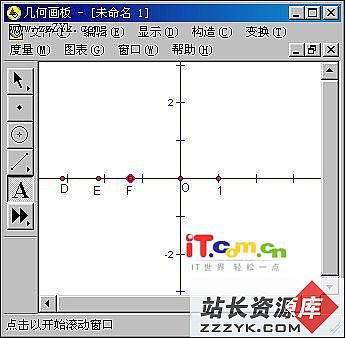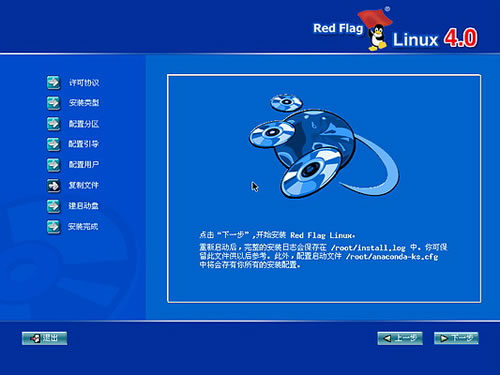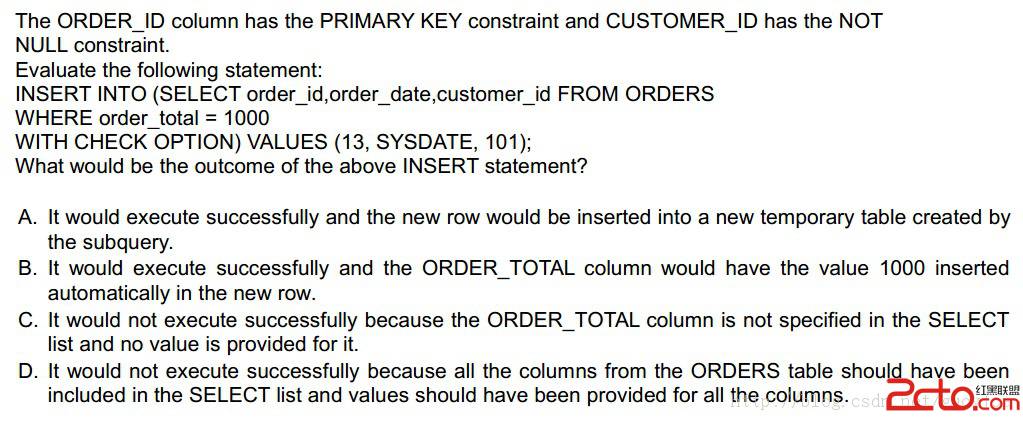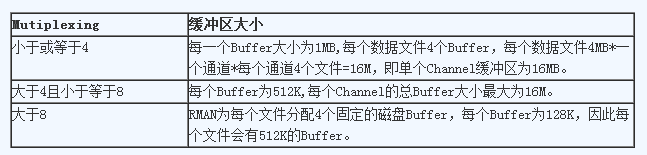迁移和移动UNIX文件系统
了解如何在活动的系统中传输整个文件系统,包括如何创建、复制和重新实现新的文件系统。如果出现了 UNIX® 磁盘、系统故障或只是填满了文件系统,那么您需要创建新的分区和文件系统,并对相关内容进行复制。甚至可能需要将新的分区装入到适当的地方,以保持重要的文件和组件的位置。更复杂的情况是,您需要在活动的系统中完成这项工作,需要保持文件权限、所有权和可能存在的命名管道以及其他组件。高效地传输这些组件并保持所有这些信息,是迁移过程中的重要部分。关于本系列
通常,UNIX® 管理员都拥有一套常用的辅助进程管理的实用工具、诀窍和系统。本文提供了各种用于简化各个过程的关键实用工具、命令行链和脚本。这些工具中的一部分来自于操作系统,而大部分的诀窍则来源于长期的经验积累和减轻系统管理员的工作压力的要求。本系列文章主要专注于最大限度地利用各种 UNIX 环境中可用的工具,包括简化异类环境中的管理任务的方法。
移动 UNIX 目录或文件系统
在许多情况下,您可能需要将 UNIX 文件系统从一个设备或硬盘分区移动到另一个设备或硬盘分区,或者需要移动文件系统中的内容以释放所占用的空间,在处理这些情况的过程中,都需要创建新的文件系统。可能是因为设备将会出现故障,或者仅仅只是耗尽了空间。您可以在运行于单用户模式的系统或者活动的 和运行的系统(需要确保文件在移动的过程中仍然可用)中完成这项任务。
在后面的这种情况下,即对活动的文件系统进行迁移时,您可能需要在某个应用程序运行的过程中对其进行移动。对于上面的这两种情况,您可能需要移动与系统相关的文件系统(如 /usr 或 /var),无论是否运行于单用户模式,该文件系统都有可能正在被使用。
在任何文件系统的移动操作中,您必须确保正确地将数据复制到新的目标。作为一个典型的示例,假定您的系统的文件/磁盘布局和使用情况如清单 1 所示。
清单 1. 示例文件/磁盘布局和使用情况
Filesystem
1K-blocks
Used Available Use% Mounted on/dev/sda3
7692908
6467756
1225152
84% /udev
517560
184
517376
1% /dev/dev/hda1
115377640
1743668 107773060
2% /var/lib/mysql/dev/hdb1
115380192
14604460
94914696
14% /export/data/dev/hde1
96132940
3962940
87286644
5% /export/home/dev/hde4
22960280
133484
21660480
1% /tmpnone
517560
0
517560
0% /dev/shm正如您在清单 1 中所看到的,根文件系统已使用了百分之八十四,您可能应该将处于单个分区的根文件系统中的目录移动到新的分区或设备,以确保根文件系统不会被占满。
最好是移动显著影响希望释放空间的文件系统中的具有特定用途的单个目录。例如,在这个示例中,您可能希望将 /var 或 /usr 目录移动到它自己的文件系统。移动多个更小的目录,效率会比较低。您所需要做的只是轻松地移动单个目录以释放所占用的空间。
在有些情况下,您可能需要将现有的分区移动或复制到一个新的位置(例如,在设备可能出现故障的情况下)。这里,已经解释了究竟是应该选择目录还是现有的文件系统。
在本文中,假设您已经添加了一个新的硬盘设备或具有备用的硬盘设备或分区,以用作目录或文件系统的移动目标。
移动数据的快速指导
移动文件系统或将现有的目录移动到新的文件系统,基本操作序列如下:
- 选择要进行复制的数据。
- 创建一个新的分区。
- 在该分区上创建一个新的文件系统。
- 将该分区装入到一个临时目录。
- 将数据复制到这个临时目录。
- 对原始目录进行重命名。
- 创建新的装入点。
- 装入这个文件系统。
理想情况下,在完成这些操作之后,您应该重新启动计算机,尽管这并不总是必需的或可能的,但是应该在允许的情况下尽早重新启动计算机。
让我们对序列中的每个步骤进行更仔细的研究。
创建新的分区和文件系统
在创建新的分区和文件系统之前,首先确保可用大小和空间与要移动到新的文件系统中的文件/目录的大小相匹配。要完成这项工作,最简单的方法是使用 du 工具来确定当前文件/目录的大小。例如,如果您打算对示例系统中的 /usr 目录进行移动,可以使用如清单 2 所示的命令。
清单 2. 移动示例系统中的 /usr 目录
$ du -sk /usr3923068 /usr-s 选项确保生成整个目录的摘要信息,而不是所有内容的信息,并且 -k 选项确保以 KB 为单位显示目录大小。从上面的输出结果中您可以确定,需要至少 4GB 大小的新的分区。
如果您将现有的文件系统(而不是现有的文件系统中的单个目录)移动到一个更大的分区,那么可以使用 df 的输出来确定当前文件系统的大小。
在知道了其大小之后,理想情况下,您应该创建一个比所需大小大百分之二十五的新的分区,并且至少要大百分之十。对于上面的示例文件系统,您至少需要创建一个 5GB 大小的新的分区。
要创建新的分区和文件系统,需要使用适合于您的操作系统的工具。例如:
- 在 Linux® 中,您需要使用 fdisk 对物理硬盘上的各个分区进行配置,并使用 mke2fs 或 mkfs.* 创建命令中的一个,以便在新的分区上创建合适的文件系统。
- 在 Solaris SPARC 系统中,可以使用 format 来创建并配置分区。在 Solaris x86 系统中,在使用 format 对 Sun 分区表进行配置之前,您可能还需要使用 fdisk 来配置磁盘分区。然后,您可以使用 newfs(或某个文件系统特定的命令)来创建文件系统。
- 在 AIX® 中,可以使用 mkvg、chpv 或某个其他的卷管理工具为新的分区创建合适的分区或卷组。然后,可以使用 crfs 创建文件系统。
创建了文件系统之后,在对数据进行复制时,需要在进行载入的新文件系统中创建一个新的目录。例如,我个人喜欢在相似的位置创建新的文件系统,并且通过名称将其标识为临时文件系统。
对于上面的 /usr 示例,我将创建一个新的目录 /mnt/usr.tmp,并将新的文件系统载入到该目录。
复制信息
事实上,复制信息可能是整个过程中最简单的部分,但是选择合适的工具将直接影响到信息传输的有效性和效率。然而,您应该确保将文件复制到正确的位置,要避免覆盖现有的数据。
有许多种不同的方法可以完成这个任务,但是主要的两种解决方案是使用基本的 cp 工具或 tar 工具。前者是一种非常快速的方法,但是在某些操作系统中,对于一些非标准的文件,如管道和设备,可能会出现问题。tar 工具可能是一种速度较慢的替代方法,但是在传输其他类型的文件时,它更加可靠并且提供了关于复制过程的更加可视化的反馈信息。
无论您使用哪一种方法,都应该确保不要对源文件系统中的任何文件进行更新。请记住,您所建立的任何副本仅包含在进行复制操作时对应的文件中所包含的数据。如果在进行复制的过程中对该文件系统中的文件进行了更新,那么新的文件系统中的文件可能是不完整的并且受到了损坏。
使用 cp
cp 工具提供了一个递归复制选项 (-r),使用该选项可以将所有的文件、目录以及这些目录中的文件全部复制到目标。您还可以使用 -p 选项来保持所有权和复制的文件的权限。如果您希望确保新的文件系统保留源文件系统的安全细节,那么这是至关重要的。在大多数情况下,这样做是必须的。
要将文件从现有的目录复制到新的位置,请执行以下步骤:
- 改变到新的目标目录并确认位于正确的位置(请参见清单 3)。
清单 3. 改变目标目录
$ cd /mnt/usr.tmp$ pwd/mnt/usr.tmp
- 将文件从旧的目录复制到当前(新的)目录,如清单 4 所示。
清单 4. 将文件复制到新的目录
$ cp -pr /usr/* .
您应该进行快速的验证以确保成功地复制了这些文件。简单的 ls 即可以得到清楚的指示(请参见清单 5)。稍后您将了解到更详细的检查方法。
清单 5. 验证成功地复制了这些文件
$ ls -l /usrtotal 238drwxr-xr-x
2 root
bin
1024 Apr 20 13:11 4lib/lrwxrwxrwx
1 root
root
5 Apr 20 12:40 5bin -> ./bin/lrwxrwxrwx
1 root
root
9 Apr 20 12:34 X -> ./openwin/drwxr-xr-x
6 root
bin
512 Apr 20 12:42 X11/lrwxrwxrwx
1 root
root
3 Apr 20 12:41 X11R6 -> X11/lrwxrwxrwx
1 root
root
10 Apr 20 13:03 adm -> ../var/adm/drwxr-xr